Het SCAD gebruikersscherm
Het SCAD Re-Event scherm.
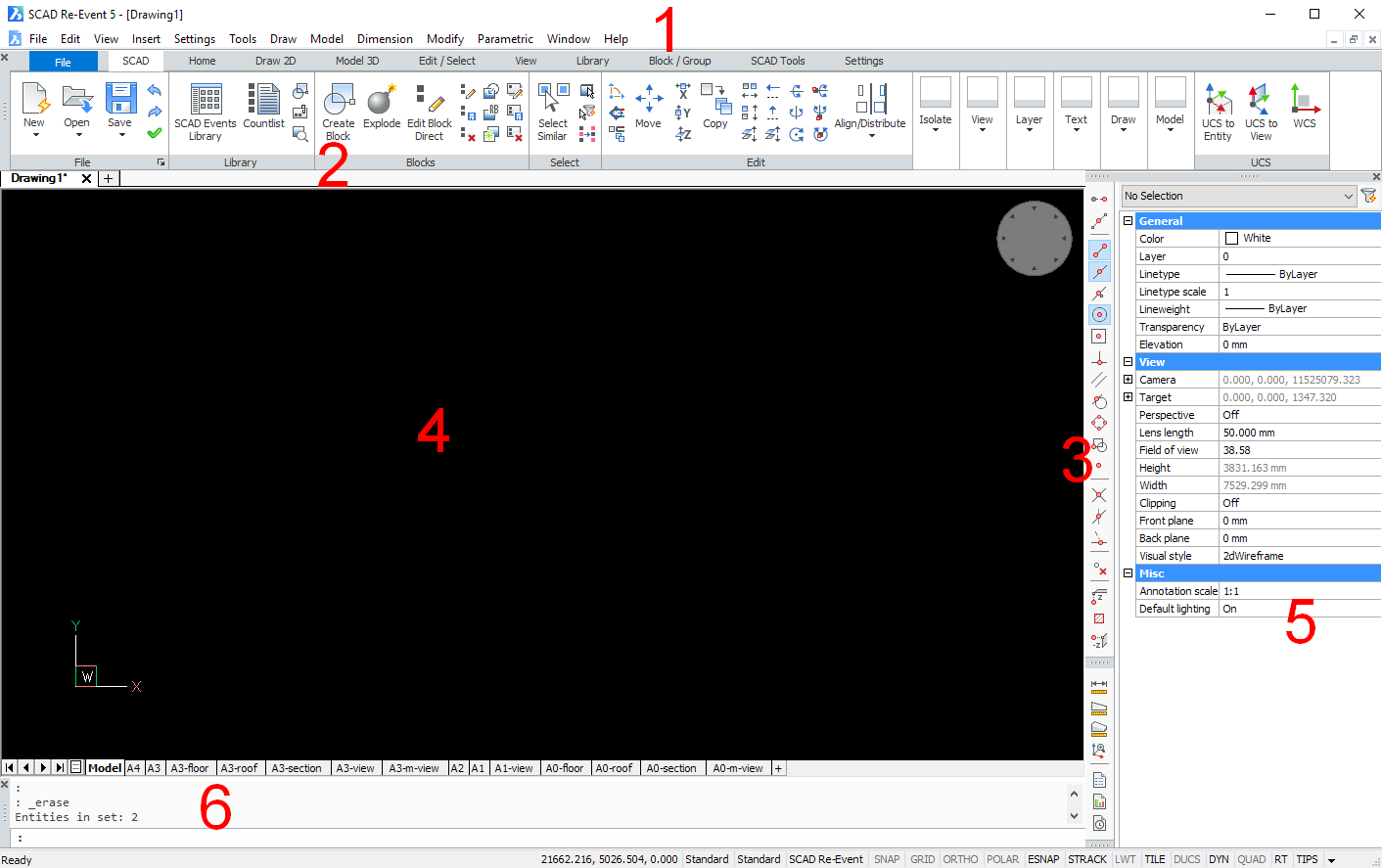
- Menu bar
- Ribbon
- Toolbars (docked)
- Drawing window
- Properties bar
- Commando bar
Commando Bar De commando bar bestaat uit 2 velden: • In het onderste veld kunnen commando’s ingetikt worden en tevens verschijnen hier de vragen,opties en andere informatie met betrekking tot het gestarte commando. Als de commando bar niet zichtbaar is (gesloten) dan komt deze informatie in de Status Bar. • De commando geschiedenis verschijnt in het bovenste veld van de commando bar.

- Close button
- Grip: linker muisknop indrukken en vasthouden om de commando bar te verslepen.
- Commando geschiedenis
- Commando regel: tik hier de commando’s en de commando-opties
- Scroll Buttons: Klik de pijltjestoetsen om door de geschiedenis te bladeren
Status Bar De statusbalk bevindt zich langs de onderrand van het toepassingsvenster SCAD. Het bevat veel informatie over de instellingen in de huidige tekening. De statusbalk bestaat uit 16 velden. Al deze velden zijn optioneel, behalve het veld Status. Een lijst van alle velden wordt weergegeven als u klikt op de kleine zwarte ▼ aan de rechterkant van de statusbalk. Klik op een veld om de weergave in-van uitschakelen. Klik met de rechtermuisknop een veld om een optiemenu voor dit veld weer te geven.

- Status • Weergave van de status van het programma. • Als de cursor boven een menu van een toolbar komt dan verschijnt een korte omschrijving van het commando (tooltip). • Als de commando bar gesloten is verschijen hier de commando opties en toetsenbord invoer. • Dubblel klikken om de commando bar te openen van sluiten.
- Coördinaten
- Aktieve laag
- Aktieve kleur
- Aktieve Lijn soort
- Aktieve Tekst Stijl
- Aktieve stijl voor maatvoering
- Aanduiding van het grid aktief is
- Aanduiding van GRID punten zichtbaar zijn
- Aanduiding van orthogonaal aktief is
- Aanduiding van de Entity Snaps aktief zijn
- Aanduiding van Polar Tracking aktief is
- Aanduiding van entity Snap Tracking aktief is
- Aanduiding van de lijndiktes zichtbaar zijn
- Aktieve werkomgeving
- Schakelen naar een digitizer/tablet